此节内容需掌握:
(1)下载Thonny编程软件。
(2)如何打开Thonny编程软件,在什么地方输入程序代码。
(3)如何运行编写的程序。
(4)如何查看运行结果。
(5)如何保存程序文件。
(6)如何打开程序文件。
1. 下载Thonny编程软件
下载Thonny编程软件,解压后即可使用。
下载地址:
http://www.xiangdashuai.com/xiangdashuai/download/index.html
下载完成后,在D盘根目录下新建“xiangdashuai”目录,把下载的Thonny压缩包解压到“D:\xiangdashuai\”目录下。形成“D:\xiangdashuai\thonny-4.1.3-windows-portable\”这样的目录。
2. 打开Thonny编程软件
双击“D:\xiangdashuai\thonny-4.1.3-windows-portable\thonny.exe”运行Thonny编程软件。
打开的Thonny编程软件界面如下图:
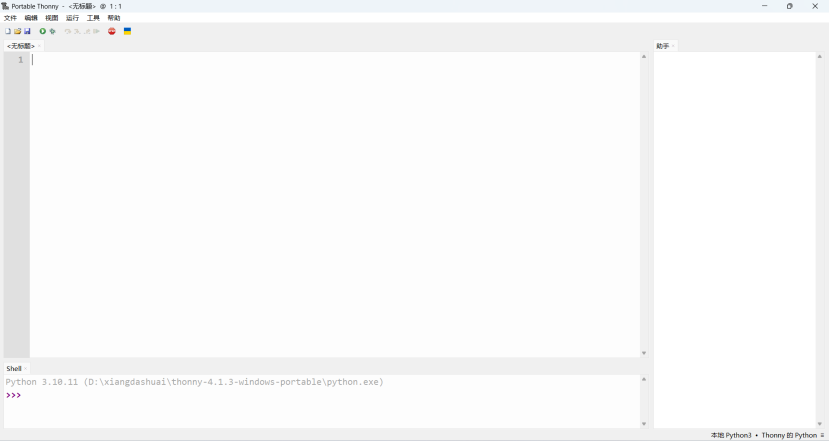
在代码框中输入如下一行代码:
print('Hello World') |
程序代码写好后,点击如下图运行按钮运行程序:
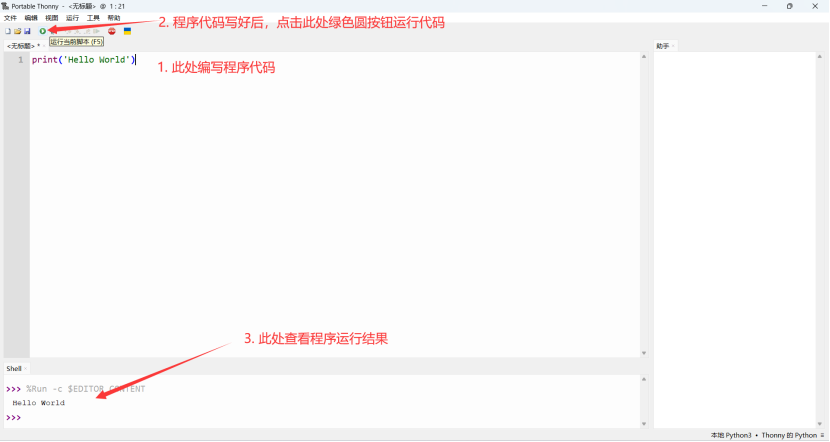
3. 保存程序文件
如需保存代码,则点击保存按钮。可在“D:\xiangdashuai\”目录下新建“ESP8266练习程序”目录,把自己写的程序代码保存到此目录下。
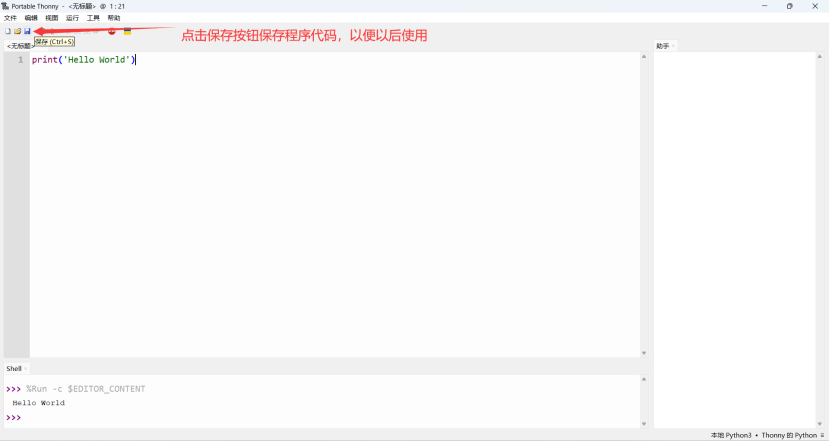
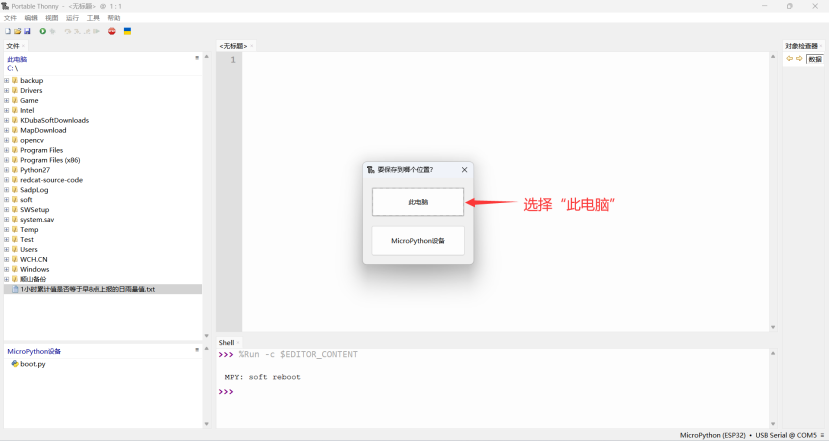
把要保存的文件保存到“D:\xiangdashuai\ESP8266练习程序\”目录下。

4. 打开程序文件
如果需要打开以前保存的程序文件,则点击如下图打开文件按钮:
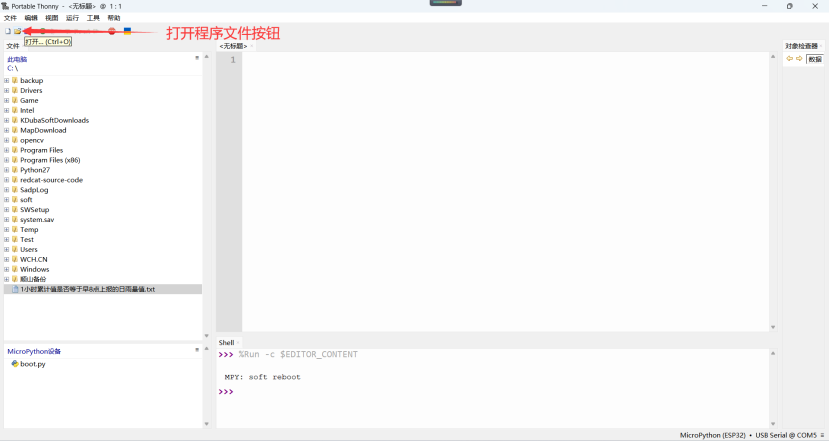
附件:
【象大帅】安装Python编程软件Thonny.pdf